Windows 10 S là một cấu hình cụ thể của Windows 10 Pro cung cấp trải nghiệm Windows quen thuộc, hiệu quả được hợp lý hóa để đảm bảo tính bảo mật và hiệu suất. Windows 10 S sẽ chỉ chạy phần mềm được chuyển đi để an toàn. Nó sẽ cung cấp tính năng bảo vệ cấp doanh nghiệp khỏi các mối đe dọa trên Internet và Trên đám mây.
Macro tự động hóa các tác vụ thường được sử dụng; nhiều macro được tạo bằng VBA và được viết bởi các nhà phát triển phần mềm. Tuy nhiên, một số macro có thể gây ra các nguy cơ bảo mật tiềm tàng.
Để giúp giữ an toàn cho người dùng của chúng tôi, Theo mặc định, Office trên Windows 10 S được đặt cấu hình để chặn macro trong các tài liệu nhận được từ Internet. Một số trường hợp có thể bao gồm:
-
Tài liệu được tải xuống từ các trang web internet hoặc nhà cung cấp dịch vụ lưu trữ dành cho người tiêu dùng (như OneDrive, Google Drive hoặc Dropbox)
-
Tài liệu đính kèm với email đã nhận được từ bên ngoài tổ chức (nơi tổ chức sử dụng máy khách Outlook và máy chủ Exchange cho email)
-
Tài liệu được mở từ các lượt chia sẻ công khai được lưu trữ trên internet (chẳng hạn như các tệp được tải xuống từ các site chia sẻ tệp)
Tính năng này chỉ khả dụng khi bạn có gói đăng ký Microsoft 365. Nếu bạn đã đăng ký Microsoft 365, hãy đảm bảo bạn có phiên bản Office mới nhất.
Cách thức hoạt động
Office sử dụng thông tin vùng bảo mật do Windows cung cấp để xác định xem macro có bị chặn không. Ví dụ: nếu tài liệu đến từ vị trí được Windows coi là nằm trong vùng internet thì macro sẽ bị vô hiệu hóa trong tài liệu và người dùng sẽ thấy thông báo sau đây:
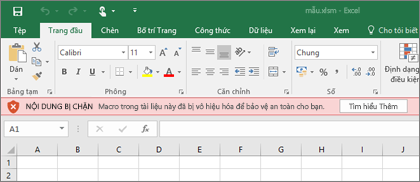
Nếu bạn chắc chắn rằng tệp đó an toàn và muốn bật macro
Lưu ý: Bạn không cần phải bật macro để xem hoặc sửa tài liệu. Chỉ khi bạn muốn chức năng macro.
Để bật macro, bạn sẽ phải lưu tệp mà bạn muốn bỏ chặn vào ổ đĩa cứng cục bộ hoặc tệp OneDrive. Mở Windows File Explorer và tìm tệp mà bạn muốn bỏ chặn. Bấm chuột phải vào tệp, rồi chọn Thuộc tính từ menu ngữ cảnh. Ở cuối tab Chung , bạn sẽ thấy một mục dành cho Bảo mật. Chọn hộp kiểm Bỏ chặn.
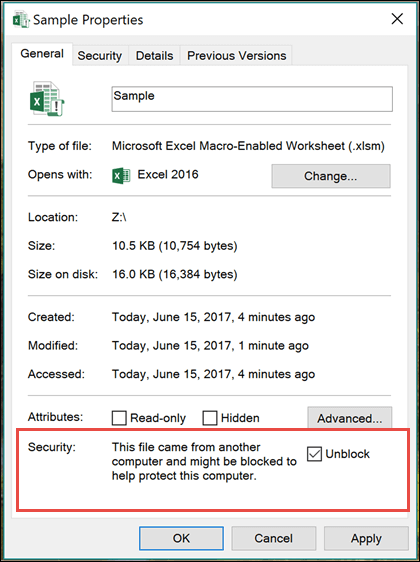
Sau đó, bạn có thể truy nhập tệp từ đó một cách bình thường.
Xem thêm thông tin
Chúng tôi luôn lắng nghe
Bài viết này được cập nhật gần nhất vào 23/02/2021 nhờ có nhận xét của bạn. Nếu bạn thấy bài viết này hữu ích và đặc biệt là nếu bạn không thấy bài viết hữu ích, vui lòng sử dụng các mục điều khiển phản hồi bên dưới để cho chúng tôi biết cách mình có thể cải thiện.










